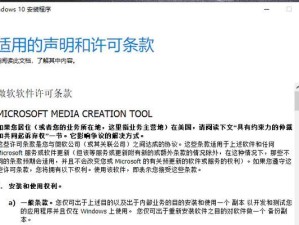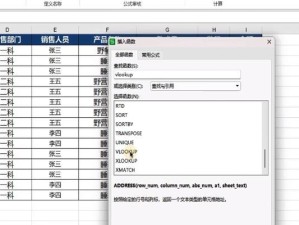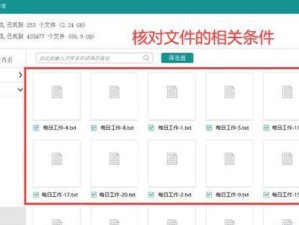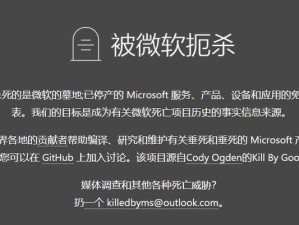随着科技的发展,台式机的性能逐渐成为我们办公和娱乐的需求。而安装显卡是提升台式机图形性能的重要一步。本文将为大家提供一份详细的教程,教您如何安装显卡在台式机上,让您的电脑拥有更出色的图形表现。

1.准备工作:收集所需材料并关闭电脑

在开始安装显卡之前,您需要准备好所需的材料,包括新的显卡、螺丝刀、显卡安装手册等,并将电脑完全关闭,断开电源。
2.打开机箱:确保安全并找到扩展插槽
使用螺丝刀打开机箱的侧板,确保操作环境安全,并找到适合安装显卡的扩展插槽。一般情况下,这个插槽位于主板的底部位置。

3.卸下现有显卡(如有):注意防静电并拆除连接线
如果您的台式机已经安装了显卡,您需要小心地将其卸下。在操作之前,请确保自己接地并且谨慎处理连接线,避免静电对电脑造成损害。
4.插入新显卡:对准插槽并轻轻按下
将新的显卡对准扩展插槽,并轻轻地按下直到完全插入。确保显卡与插槽紧密连接,并且没有空隙。
5.连接电源线:使用适当的电源连接器
根据显卡的要求,使用适当的电源连接器将显卡与电源单元相连。这将为显卡提供所需的电力。
6.安装驱动程序:使用光盘或从官方网站下载
安装新显卡后,您需要安装相应的驱动程序,以确保显卡能够正常工作。您可以使用附带的光盘或从官方网站下载最新版本的驱动程序。
7.调整BIOS设置:将显卡设置为默认显示设备
在启动电脑时,按下相应的按键(通常是Del键或F2键)进入BIOS设置界面。在其中,将显卡设置为默认显示设备,并保存设置。
8.启动电脑并检查显卡:确保一切正常
重新启动电脑,并确保显卡正常运行。您可以检查设备管理器中的显卡信息,或运行一些图形性能测试软件以确认一切顺利。
9.驱动程序更新:定期更新以提高性能
为了获得更好的图形性能和稳定性,建议您定期更新显卡驱动程序。您可以通过官方网站下载并安装最新版本的驱动程序。
10.故障排除:常见问题及解决方法
如果在安装过程中遇到问题,可能需要进行一些故障排除。例如,检查连接是否稳固,确认电源是否足够供应等。
11.温度控制:确保显卡正常工作
显卡在运行时会产生一定的热量,因此您需要确保台式机的散热系统正常工作,以避免显卡过热。
12.过度占用:注意电源和系统要求
某些显卡可能对电源和系统有特定要求。在购买显卡前,请确保您的电源满足显卡的功耗需求,并且您的系统符合显卡的最低配置要求。
13.显卡的选择:根据需求和预算做出决定
在选择显卡时,您需要根据自己的需求和预算做出决定。请参考专业评测和用户评价,选择性价比高且适合您使用的显卡型号。
14.显卡的兼容性:确认与其他硬件兼容
在购买显卡之前,请确保其与其他硬件兼容。您可以查阅主板和电源的规格,以确保显卡能够正常插入并工作。
15.享受更出色的图形性能
通过按照本教程中的步骤安装显卡,您将能够轻松提升台式机的图形性能。无论是进行高清游戏、视频编辑还是设计工作,都会有更出色的体验。让我们一起享受高品质的视觉盛宴吧!
安装显卡对于提升台式机的图形性能至关重要。本文通过详细的教程和步骤,帮助读者了解如何安装显卡在台式机上。遵循正确的安装流程,并注意相关细节,您将能够轻松完成显卡的安装,提升电脑的图形性能,带来更好的使用体验。祝您玩得愉快!